Основная структурная единица в StarUML – это проект. Проект сохраняется в одном файле в формате XML с расширением «.UML». Проект может содержать одну или несколько моделей и различные представления этих моделей (View) – визуальные выражения информации, содержащейся в моделях. Каждое представление модели содержит диаграммы – визуальные образы, отображающие определенные аспекты модели.
Новый проект будет автоматически создан при запуске программы StarUML. При этом вам будет предложено в диалоговом окне выбрать один из подходов (Approaches), поддерживаемых StarUML (рис. 1).
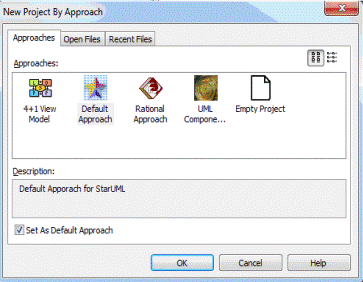
Рис. 1 - Выбор подхода
Существуют различные методологии моделирования информационных систем, компании-разработчики систем также могут разрабатывать свои методологии. Следовательно, на начальной стадии проектирования необходимо определить основные положения методологии или выбрать одну из уже существующих. Для того чтобы согласовать между собой различные элементы и этапы моделирования, StarUML предлагает концепцию подходов.
В нашем случае будем использовать Ratioanal Approach - подход, основанный на методологии Унифицированного процесса фирмы Rational. После выбора соответствующего подхода появится основное окно программы (рис. 2).
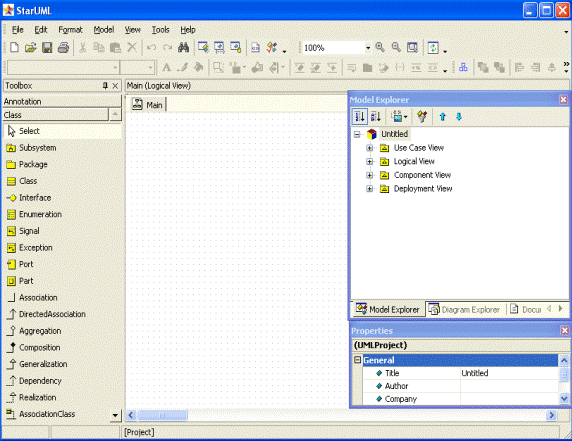
Рис. 2 - Основное окно программы
В верхней части окна расположено главное меню, кнопки быстрого доступа. Слева расположена панель элементов (Toolbox) с изображениями элементов диаграммы. Элементы соответствуют типу выбранной диаграммы. В центре находится рабочее поле диаграммы, на котором она может быть построена с использованием соответствующих элементов панели инструментов.
Справа находится инспектор модели, на котором можно найти вкладки навигатора модели Model Exploer, навигатора диаграмм Diagram Exploer, окно редактора свойств Properties, окно документирования элементов модели Documentation и редактор вложений Attachments. Внешний вид инспектора модели с вкладками представлен ниже (рис. 3).
Управлять видом инспектора модели, панели элементов, закрывать и открывать редакторы инспектора можно с помощью пункта меню View (рис.4). Если рядом с пунктом меню стоит «галочка», этот элемент активен и его можно видеть в окне программы или открыть на доступных вкладках инспектора модели.
Иерархическая структура проекта отображается справа на навигаторе модели (Model Exploer). В зависимости от выбранного подхода на навигаторе модели будут отображены различные пакеты представлений модели. Каждый пакет представления будет содержать элементы моделей и диаграмм, которые мы создадим.
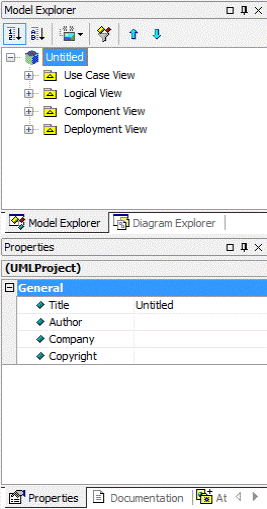
Рис. 3 - Инспектор модели
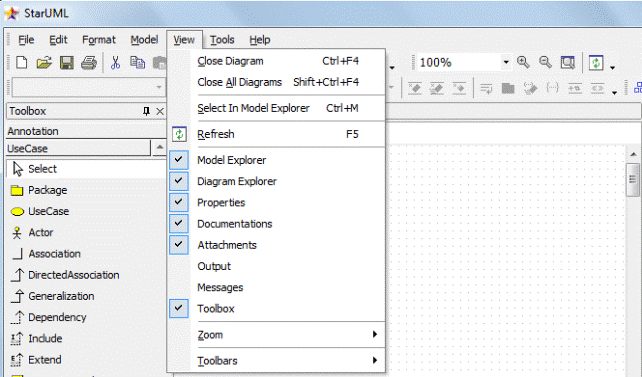
Рис. 4 - Управление видом инспектора модели
Если при создании нового проекта моделирования мы выберем подход Rational Approach, то при таком подходе в навигаторе будут присутствовать четыре пакета представлений модели системы (рис. 5):
- Use Case View – представление требований к системе, описывает, что система должна делать;
- Logical View – логическое представление системы, описывает, как система должна быть построена;
- Component View – представление реализации, описывает зависимость между программными компонентами;
- Deployment View – представление развертывания, описывает аппаратные элементы, устройства и программные компоненты.
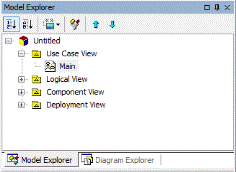
Рис. 5 - Навигатор модели
Сейчас каждое представление содержит одну диаграмму с именем Main. Если щелкнуть по ней два раза, то откроется рабочее поле этой диаграммы и соответствующая панель инструментов.
Пример. Если щелкнуть два раза по диаграмме Main представления Use Case View, то откроется рабочее этой диаграммы и ее панель элементов (рис. 6).
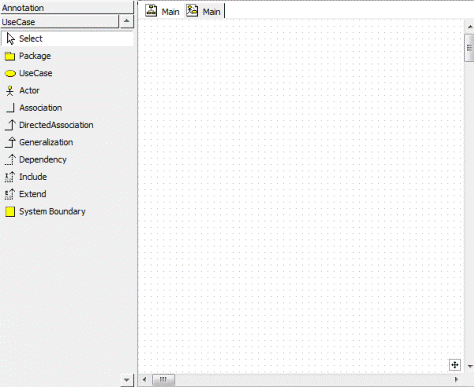
Рис. 6 - Рабочее поле диаграммы прецедентов Main и ее панель элементов
Ниже иерархии представлений отображаются свойства выделенного элемента модели или диаграммы (в данном случае свойства диаграммы Main, так как она выделена в навигаторе модели) (рис. 7).
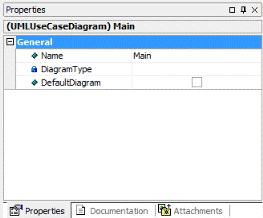
Рис. 7 - Редактор свойств
Дата: 2018-12-28, просмотров: 642.